オーディオ録音を定期的に使用する人は多くないiPhoneで動画を撮影するとき。ただし、サウンドをキャプチャするだけで十分な場合もあり、デバイスのバッテリーやビデオクリップのストレージスペースを無駄にする必要はありません。オーディオ録音は、講義やインタビュー中にメモを取るのにも最適です。 iOSには、Voice Memosという名前の独自のストックオーディオレコーダーが付属しています。それはあなたのiPhoneで最も頻繁に使用されるアプリではないかもしれませんが、時々重宝します。多くの人々(本当にあなたを含む)は、デバイスのロックを解除し、ボイスメモを起動してから録音ボタンを押すという面倒な作業を行うのが面倒です。手順は面倒に聞こえるかもしれませんが、プレッシャーのある状況では、毎秒貴重な場合があります。これが、Ryan Petrichの新しい アクティベーターの音声メモ切り替え あなたのiDeviceに保持する良いアドオンかもしれません。 微調整のおかげで、アクティベータージェスチャーを実行するだけで、iOSの任意の領域から記録セッションを開始できます。画面を見る必要さえありません!

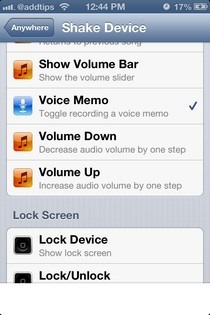
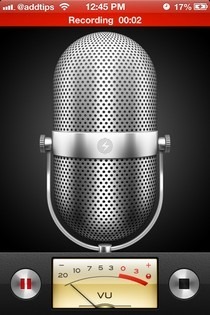
可能なジェスチャーを選択することをお勧めします残念ながらどこからでも呼び出せるVoice Memo Toggleは、ロック画面からは部分的にしか機能しません。ロック画面またはユニバーサルジェスチャが選択されている場合、一度実行するとデバイスのロックが解除されるだけであり、それを繰り返すことでVoice Memosアプリを呼び出す必要があります。
You might be wondering what’s special about the 拡張機能。結局のところ、ボイスメモを含む任意のアプリを起動するようにアクティベーターを設定することが可能です。ただし、Activatorの音声メモ切り替えはアプリを起動するだけではありません。また、ユーザーが録音ボタンを押す必要がないことも確認できます。ジェスチャーを実行するとすぐに、記録が開始されます。これにより、完全にハンズフリーのオーディオ録音が保証されます。適切な種類のジェスチャーを選択した場合は、画面に目を向ける必要さえありません。
アクティベーター用の音声メモの切り替えには、メニューまたは独自のSpringBoardアイコン。アクティベーターアクションのリストに新しいオプションを追加するだけです。そのため、このような単純な機能を取得するために多数のオプションを構成することについて心配する必要はありません。
アドオンをダウンロードするには、Ryan Petrichの個人リポジトリをCydiaソースに追加する必要があります。 [管理]タブに移動し、[ソース]セクションに入力して、次のURLを追加します。
http://rpetri.ch/repo/
トグルは無料で利用できるのは言うまでもありません。デバイスにアクティベーターが既にインストールされている必要があります。







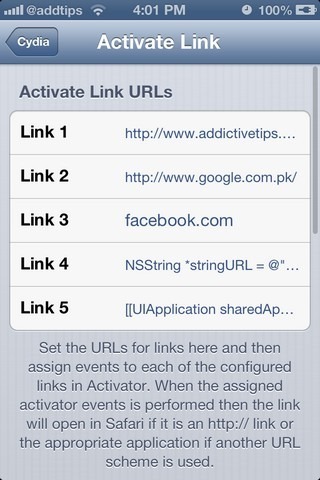





コメント